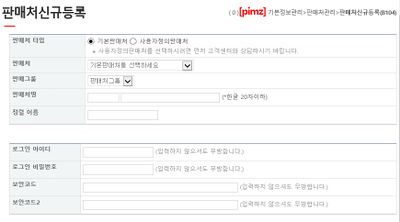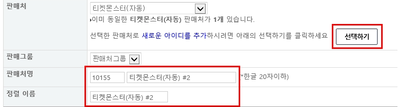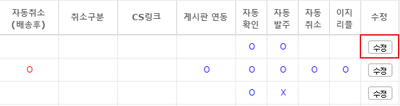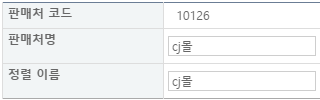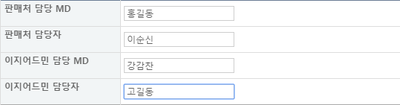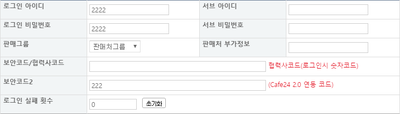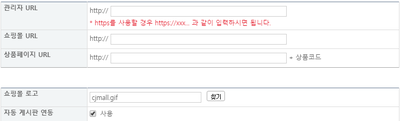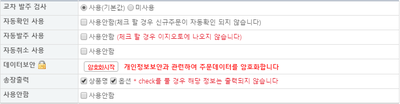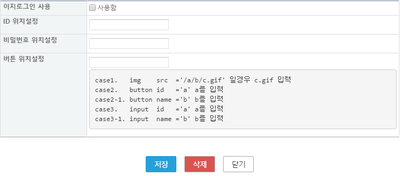"판매처목록"의 두 판 사이의 차이
둘러보기로 이동
검색으로 이동
| 9번째 줄: | 9번째 줄: | ||
자동발주를 지원하는 판매처의 경우에는 로그인 정보를 입력하여 사용할 수 있습니다. | 자동발주를 지원하는 판매처의 경우에는 로그인 정보를 입력하여 사용할 수 있습니다. | ||
*로그인 정보 변경시 이지어드민 판매처 정보에서도 변경을 해줘야만 자동발주했을 때 오류가 발생하지 않습니다. | *로그인 정보 변경시 이지어드민 판매처 정보에서도 변경을 해줘야만 자동발주했을 때 오류가 발생하지 않습니다. | ||
| + | |||
| + | 등록되어 있는 판매처 목록 우측에서 판매처와 이지어드민 솔루션과의 연동되는 범주를 확인할 수 있습니다. | ||
<br/><br/><br/><br/><br/> | <br/><br/><br/><br/><br/> | ||
| 62번째 줄: | 64번째 줄: | ||
5. 이지어드민에 기본적으로 세팅되어 있는 판매처가 아닌 새로운 판매처를 등록할 경우에는 사용자정의판매처를 선택합니다. | 5. 이지어드민에 기본적으로 세팅되어 있는 판매처가 아닌 새로운 판매처를 등록할 경우에는 사용자정의판매처를 선택합니다. | ||
*사용자 정의 판매처 추가시 발주서에 대한 기본 셋팅이 필요합니다. | *사용자 정의 판매처 추가시 발주서에 대한 기본 셋팅이 필요합니다. | ||
| − | |||
| − | |||
*자동발주를 지원하지 않는 판매처로 아이디 패스워드는 선택 입력사항입니다. | *자동발주를 지원하지 않는 판매처로 아이디 패스워드는 선택 입력사항입니다. | ||
| − | *수동으로 주문을 업로드하는 판매처의 경우 발주서 포맷을 설정해야 합니다. 이지어드민 | + | *수동으로 주문을 업로드하는 판매처의 경우 발주서 포맷을 설정해야 합니다. 이지어드민 고객센터(02-521-1774)로 연락주시면 발주서 포맷을 설정해드립니다. |
|} | |} | ||
| + | <br/><br/><br/><br/><br/><br/><br/><br/><br/><br/> | ||
| 78번째 줄: | 79번째 줄: | ||
[[파일:조)판매처수정버튼.png|400픽셀|오른쪽|(확대하려면 클릭)]] | [[파일:조)판매처수정버튼.png|400픽셀|오른쪽|(확대하려면 클릭)]] | ||
| − | + | 정보를 수정하고자 하는 판매처 우측의 수정 버튼을 클릭합니다. | |
| + | *이 문서는 판매처 정보수정 팝업창의 내용을 순서별로 설명하고 있습니다. | ||
|} | |} | ||
| + | <br/><br/><br/><br/><br/> | ||
---- | ---- | ||
| 95번째 줄: | 98번째 줄: | ||
*주문배송관리 메뉴의 발주화면에서 보여지는 판매처의 순서를 정렬합니다. | *주문배송관리 메뉴의 발주화면에서 보여지는 판매처의 순서를 정렬합니다. | ||
|} | |} | ||
| + | <br/><br/><br/><br/><br/> | ||
---- | ---- | ||
| 102번째 줄: | 106번째 줄: | ||
[[파일:조)판매처수정2.png|400픽셀|오른쪽|(확대하려면 클릭)]] | [[파일:조)판매처수정2.png|400픽셀|오른쪽|(확대하려면 클릭)]] | ||
| + | 판매처 담당자 정보 및 이지어드민 담당자 정보들을 입력하실 수 있습니다. | ||
|} | |} | ||
| + | <br/><br/><br/><br/><br/> | ||
---- | ---- | ||
| 112번째 줄: | 118번째 줄: | ||
[[파일:조)판매처수정3.png|400픽셀|오른쪽|(확대하려면 클릭)]] | [[파일:조)판매처수정3.png|400픽셀|오른쪽|(확대하려면 클릭)]] | ||
로그인 아이디/패스워드 | 로그인 아이디/패스워드 | ||
| − | *해당 판매처의 로그인 아이디, 패스워드가 변경되었을 경우 | + | *해당 판매처의 로그인 아이디, 패스워드가 변경되었을 경우 수정 가능합니다. |
*자동발주 및 연동 기능 사용 가능한 판매처는 로그인 정보가 변경될 경우 해당란에 변경 내용을 수정해야 합니다. | *자동발주 및 연동 기능 사용 가능한 판매처는 로그인 정보가 변경될 경우 해당란에 변경 내용을 수정해야 합니다. | ||
| 118번째 줄: | 124번째 줄: | ||
판매 그룹 | 판매 그룹 | ||
*그룹별로 송장을 출력하거나 특정 작업을 하실 경우에는 그룹을 설정할 수 있습니다. | *그룹별로 송장을 출력하거나 특정 작업을 하실 경우에는 그룹을 설정할 수 있습니다. | ||
| − | |||
보안코드/협력사코드 | 보안코드/협력사코드 | ||
| − | *일부 판매처의 경우 판매처에서 제공하는 보안코드를 입력해야 합니다. | + | *일부 판매처의 경우 판매처에서 제공하는 보안코드를 입력해야 합니다. 보안코드/협력사코드가 필요한 판매처는 해당 코드를 입력하지 않으면 자동발주가 되지 않습니다. |
| − | |||
로그인 실패 횟수 | 로그인 실패 횟수 | ||
| + | *로그인 실패 횟수가 3이상이면 이지오토로 자동발주가 되지 않습니다. 해당 화면에서 초기화 버튼을 클릭하여 실패횟수를 초기화하면 해결됩니다. | ||
|} | |} | ||
| 136번째 줄: | 141번째 줄: | ||
[[파일:조)판매처수정4.png|400픽셀|오른쪽|(확대하려면 클릭)]] | [[파일:조)판매처수정4.png|400픽셀|오른쪽|(확대하려면 클릭)]] | ||
| + | |||
관리자/쇼핑몰 URL | 관리자/쇼핑몰 URL | ||
| − | * | + | *판매처 관리자 주소와 쇼핑몰 주소를 입력합니다. |
| − | *CS 링크 연동 기능을 사용할 수 있는 판매처는 해당란에 URL이 입력되어 있어야 | + | *CS 링크 연동 기능을 사용할 수 있는 판매처는 해당란에 URL이 입력되어 있어야 연결이 가능합니다. |
|} | |} | ||
| + | <br/><br/><br/><br/><br/> | ||
---- | ---- | ||
| 147번째 줄: | 154번째 줄: | ||
| valign=top| | | valign=top| | ||
| + | [[파일:조)판매처수정5.png|400픽셀|오른쪽|(확대하려면 클릭)]] | ||
| + | 고정 배송지 사용 | ||
| + | *고정 배송지를 사용합니다. | ||
| − | + | ||
| + | 고정 수령자 사용 | ||
| + | *고정 수령자를 사용합니다. | ||
|} | |} | ||
| + | <br/><br/><br/><br/><br/> | ||
---- | ---- | ||
| 164번째 줄: | 177번째 줄: | ||
자동확인 사용 | 자동확인 사용 | ||
| + | *사용안함에 체크시 신규주문건이 자동으로 확인되지 않습니다. | ||
| + | |||
자동발주 사용 | 자동발주 사용 | ||
*사용안함에 체크시 이지오토 프로그램에서 해당 판매처가 조회되지 않습니다. | *사용안함에 체크시 이지오토 프로그램에서 해당 판매처가 조회되지 않습니다. | ||
| + | |||
| + | |||
| + | 자동취소 사용 | ||
| + | *사용안함에 체크시 취소주문건을 자동으로 확인하지 않습니다. | ||
데이터보안 | 데이터보안 | ||
| − | * | + | *암호화시작 버튼을 클릭하면 주문데이터를 암호화합니다. |
| 180번째 줄: | 199번째 줄: | ||
*이지오토 프로그램에서 조회되지 않습니다. 즉, 해당 판매처는 이지오토 프로그램으로 자동 발주를 하지 않습니다. | *이지오토 프로그램에서 조회되지 않습니다. 즉, 해당 판매처는 이지오토 프로그램으로 자동 발주를 하지 않습니다. | ||
| + | |} | ||
| + | ---- | ||
| + | |||
| + | {|width="1200px" | ||
| + | |- | ||
| + | | valign=top| | ||
| + | |||
| + | [[파일:조)판매처수정7.png|400픽셀|오른쪽|(확대하려면 클릭)]] | ||
이지로그인 | 이지로그인 | ||
| 186번째 줄: | 213번째 줄: | ||
변경하신 내용으로 저장하실 수 있으며 판매처 삭제도 가능합니다. | 변경하신 내용으로 저장하실 수 있으며 판매처 삭제도 가능합니다. | ||
| − | * | + | *판매처에 주문이 있을 경우엔 삭제가 불가능하며 삭제를 원하는 경우에는 이지어드민 고객센터로 연락주시면 됩니다. |
| + | |} | ||
| − | + | <br/><br/><br/><br/><br/><br/><br/><br/><br/><br/> | |
==<big>'''관련 FAQ'''</big>== | ==<big>'''관련 FAQ'''</big>== | ||
2016년 6월 2일 (목) 06:07 판
개요
이지어드민 > 기본정보관리 > 판매처 목록에서 진행중인 판매처를 등록하고 관리할 수 있습니다.
자동발주를 지원하는 판매처의 경우에는 로그인 정보를 입력하여 사용할 수 있습니다.
- 로그인 정보 변경시 이지어드민 판매처 정보에서도 변경을 해줘야만 자동발주했을 때 오류가 발생하지 않습니다.
등록되어 있는 판매처 목록 우측에서 판매처와 이지어드민 솔루션과의 연동되는 범주를 확인할 수 있습니다.
step 1. 판매처 신규 등록하기
|
1. 판매처목록에서 신규등록 버튼을 클릭합니다. |
|
2. 버튼을 클릭하면 '판매처신규등록' 페이지로 연결됩니다. |
|
3. 판매처 선택 후 선택하기 버튼을 클릭하면 판매처명이 생성됩니다. |
|
4. 로그인 아이디와 로그인 비밀번호를 판매처와 동일하게 입력 후 저장을 누르면 판매처 신규등록이 완료됩니다.
|
|
5. 이지어드민에 기본적으로 세팅되어 있는 판매처가 아닌 새로운 판매처를 등록할 경우에는 사용자정의판매처를 선택합니다.
|
step 2. 판매처 정보 수정하기
|
정보를 수정하고자 하는 판매처 우측의 수정 버튼을 클릭합니다.
|
|
판매처명
|
|
판매처 담당자 정보 및 이지어드민 담당자 정보들을 입력하실 수 있습니다. |
|
로그인 아이디/패스워드
|
|
관리자/쇼핑몰 URL
|
|
고정 배송지 사용
|
|
교차 발주 검사
|
|
이지로그인
|